- Autor Abigail Brown [email protected].
- Public 2024-01-31 08:41.
- Modificat ultima dată 2025-10-04 22:49.
Ce trebuie să știți
- Un fișier M3U este un fișier Audio Playlist.
- Deschide unul cu VLC, Winamp, iTunes și alte playere media.
- Conversie în alte formate de liste de redare, cum ar fi M3U8 sau XSPF cu VLC.
Acest articol descrie ce sunt fișierele M3U, cum să folosiți unul pentru a pune în coadă muzică într-un player compatibil și cum să convertiți unul într-un alt format de listă de redare care funcționează cu playerul dvs. media.
Ce este un fișier M3U?
Un fișier M3U este un fișier cu listă de redare audio care reprezintă adresa URL MP3 și, ca atare, nu este un fișier audio real în sine.
Un fișier M3U indică doar fișiere audio (și uneori video), astfel încât un player media să le poată pune în coadă pentru redare. Aceste fișiere bazate pe text pot conține adrese URL și/sau căi absolute sau relative către fișierele media și/sau folderele.
Fișierele M3U care sunt codificate UTF-8 sunt în schimb salvate în formatul de fișier M3U8.
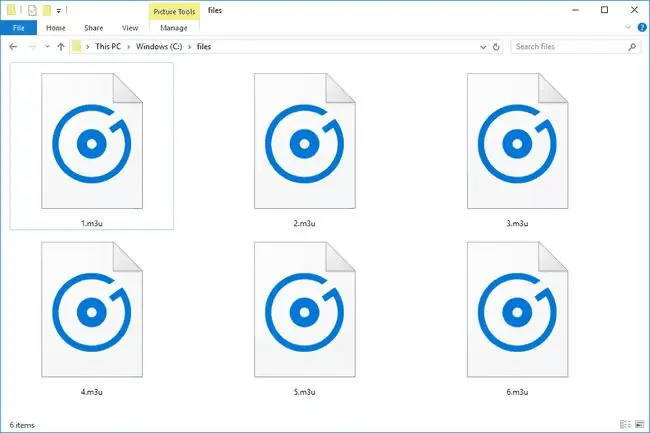
Cum se deschide un fișier M3U
VLC este playerul meu media gratuit preferat datorită suportului său pentru o mare varietate de formate audio și video. În plus, acceptă nu numai formatul M3U, ci și tipuri similare de fișiere cu liste de redare pe care le puteți întâlni, cum ar fi M3U8, PLS, XSPF, WVX, CONF, ASX, IFO, CUE și altele.
Deși Winamp a fost unul dintre primele programe care le-a acceptat, și alte playere media pot deschide fișiere M3U, cum ar fi Windows Media Player, iTunes și Audacious.
Rețineți că fișierul M3U în sine nu este un fișier media. Deci, în timp ce fișierele către care indică M3U se pot deschide foarte bine într-un player media diferit de cele la care le-am legat mai sus, este posibil ca programul să nu înțeleagă fișierul listei de redare și, prin urmare, să nu știe ce să facă cu el. atunci când încerci să-l deschizi.
Fișierele M3U pot fi deschise, desigur, cu orice editor de text, deoarece fișierele sunt bazate pe text.
Cum se creează un fișier M3U
Fișierele
M3U nu sunt de obicei create de la zero. În playerele media precum VLC, de exemplu, puteți folosi opțiunea Media > Salvare lista de redare în fișier pentru a salva lista de melodii deschise în prezent într-un Fișier M3U.
Cu toate acestea, dacă doriți să vă creați propriul fișier M3U, este important să utilizați sintaxa adecvată. Iată un exemplu de fișier M3U:
EXTM3U
EXTINF:105, Exemplu de artist - Exemplu de titlu
C:\Files\My Music\Example.mp3
EXTINF:321, Exemplu de artist2 - Exemplu titlu2
C:\Files\My Music\Favorites\Example2.ogg
Toate fișierele M3U vor avea asemănări, dar și diferențe, cu acest exemplu. Numărul care urmează secțiunilor „EXTINF” este lungimea audio în secunde (s-ar putea să vedeți un -1 aici dacă audio este transmis în flux online și nu are o lungime setată). După ora este titlul care ar trebui să se afișeze în playerul media, cu locația fișierului sub aceasta.
Exemplul de mai sus folosește căi absolute către fișiere (întreaga cale este inclusă), dar pot folosi și un nume relativ (de exemplu, doar Sample.mp3), o adresă URL (https://www.lifewire. com/Sample.mp3) sau un folder întreg (C:\Files\My Music).
Beneficiul utilizării căilor relative față de căi absolute este că puteți muta fișierele media și fișierul M3U pe alt computer și puteți utiliza în continuare lista de redare fără a fi nevoie să-i faceți modificări. Acest lucru funcționează atâta timp cât fișierele media și fișierul M3U rămân unul față de celăl alt așa cum erau pe computerul de origine.
Uneori puteți indica un alt fișier M3U dintr-un fișier M3U, dar playerul media pe care îl utilizați poate să nu îl accepte.
Cum se convertește un fișier M3U
După cum puteți vedea în secțiunea anterioară, un fișier M3U este doar un fișier text. Aceasta înseamnă că nu puteți modifica sau converti fișierul într-un format MP3, MP4 sau orice alt format media care poate fi redat. Tot ce puteți face cu un fișier M3U este să îl convertiți într-un alt format de listă de redare.
Puteți converti M3U în M3U8, XSPF sau HTML folosind VLC deschizând fișierul M3U în program și apoi folosind Media > Salvați lista de redare în Fișier… opțiune de meniu pentru a alege formatul în care să îl salvați.
De asemenea, puteți converti un fișier M3U în text dacă doriți doar să deschideți fișierul într-un editor de text pentru a vedea fișierele la care face referire. Deschideți fișierul M3U într-un editor de text din lista de mai sus, apoi salvați-l în TXT, HTML sau alt format bazat pe text. O altă opțiune este să redenumiți extensia în. TXT și apoi să o deschideți cu un editor de text.
Aceasta nu este, din punct de vedere tehnic, o conversie a fișierului M3U, dar dacă doriți să adunați toate fișierele audio la care face referire un fișier M3U și să le copiați într-un singur folder, descărcați și utilizați M3UExportTool. Odată ce le aveți împreună, software-ul gratuit de conversie a fișierelor poate fi folosit pentru a le converti în formatul în care doriți să fie, cum ar fi MP3 în WAV, MP4 în AVI etc.
Întrebări frecvente
- Cum pot crea o listă de redare M3U în Windows Media Player? Mai întâi, creați o nouă listă de redare în WMP și adăugați melodii. Porniți lista de redare, apoi accesați Fișier > Salvați acum lista de redare ca Dați listei de redare un nume de fișier, alegeți M3Uca tip de fișier și selectați Salvare
- Care este cel mai bun player M3U pentru Android? Descărcați aplicația VLC pe Google Play pentru a asculta un număr mare de fișiere în format media, inclusiv fișiere M3U.
- Cum pot reda fișierele mele M3U pe Roku? Roku Media Player acceptă liste de redare M3U care se află pe o unitate USB. Media din lista de redare trebuie să aibă o extensie care să indice ce tip de media este (.mp3,.mkv,-j.webp" />.






